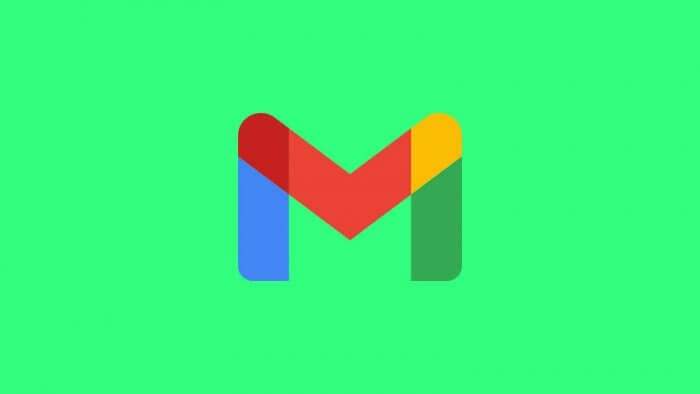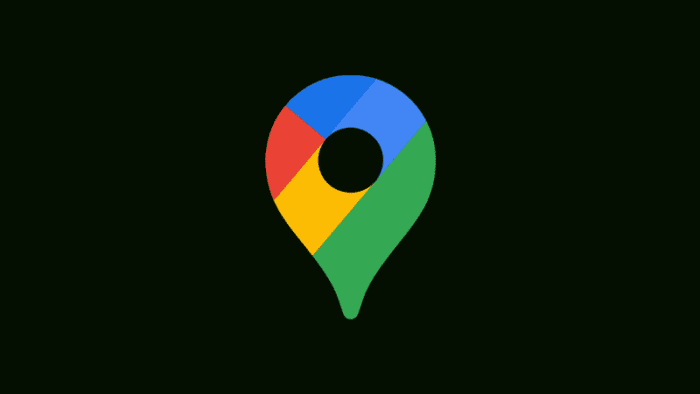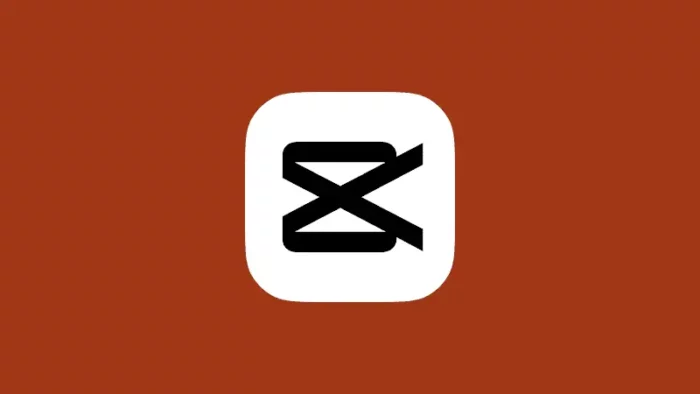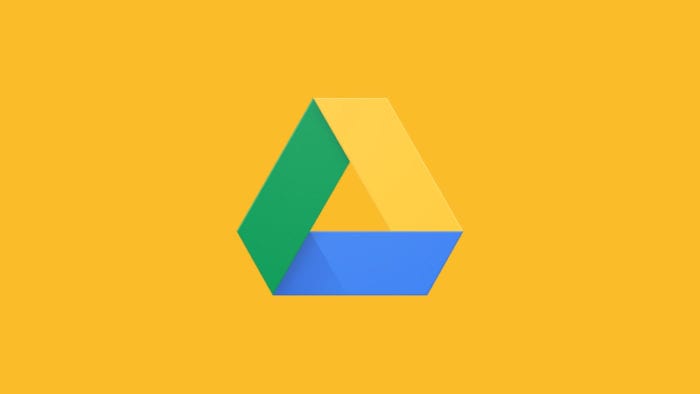Konten email tidak sekedar berupa teks dan gambar saja, namun video juga dapat dikirim melalui layanan email modern. Gmail juga sudah menyediakan fitur untuk mengirim video ke alamat email lain. Fitur ini tersedia bagi pengguna Gmail desktop maupun versi aplikasi (Android).
Berikut ini cara mengirim video lewat Gmail dengan mudah.
1. Buka aplikasi Gmail di ponsel kamu, lalu tap tombol Tulis untuk membuat pesan baru.
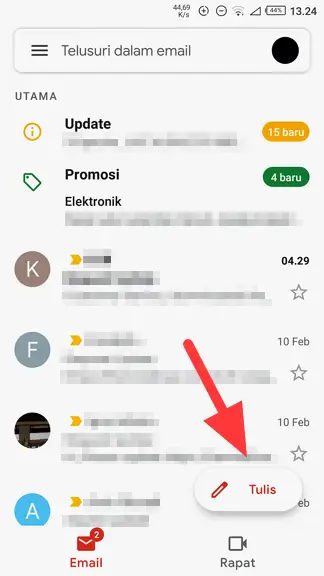
2. Tulis alamat tujuan, subjek, dan isi (bila perlu). Sementara untuk memasukkan video, sentuh ikon klip kertas di bagian atas.
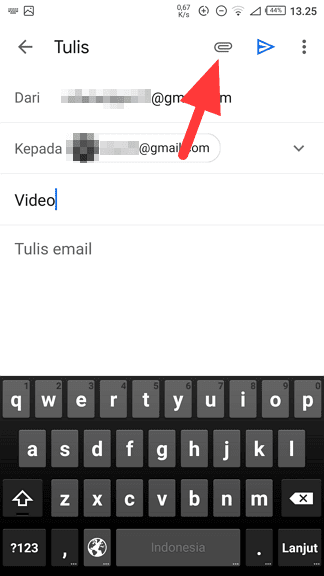
3. Pilih opsi Lampirkan file.
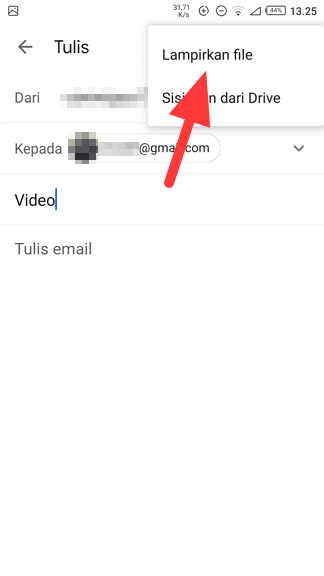
4. Kemudian pilih video yang ingin dikirim. Format video bebas dan boleh lebih dari satu buah. Ukuran maksimal video adalah 25 MB.
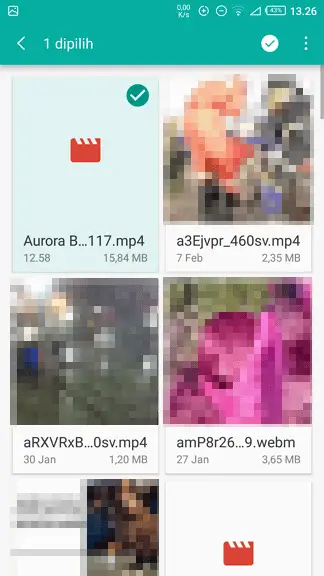
5. Jika sudah, file video akan tertera di bagian bawah. Sampai di sini kamu boleh klik tombol kirim untuk mengirim email, beserta videonya.
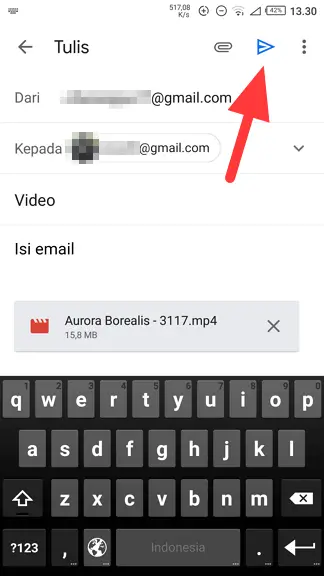
6. Email sudah terkirim. Biasanya proses upload akan memakan waktu sedikit lebih lama, bergantung dari ukuran dan jaringan internet. Namun setelah itu, penerima email bisa langsung melihat videonya.
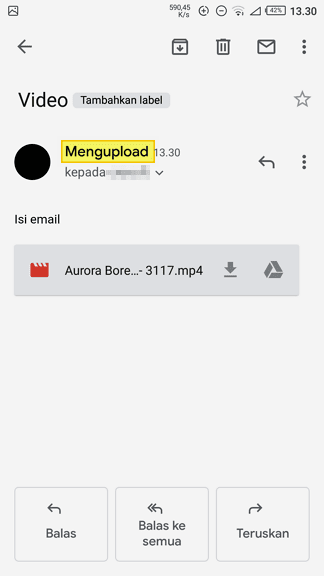
Penerima email bisa langsung mengunduh videonya atau menyimpannya ke akun Google Drive mereka jika sama-sama menggunakan Gmail.
Tutorial di atas hanya spesifik untuk video atau file yang ukurannya tidak lebih dari 25 MB. Untuk video yang lebih besar, kita dapat memanfaatkan Google Drive sebagai perantara pengiriman file.
Berikut panduannya.
Cara kirim video lebih dari 25 MB lewat Gmail
1. Buka aplikasi Google Drive (kadang dinamai Drive). Kemudian klik tanda tambah untuk menambah file baru.
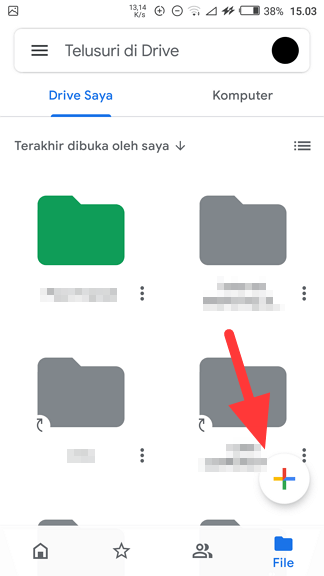
2. Pilih opsi Upload.
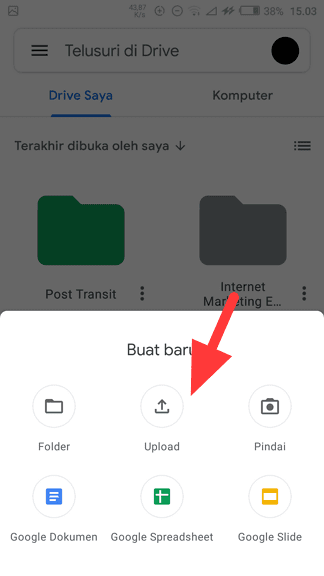
3. Pilih video lebih dari 25 MB yang ingin dikirim lewat Gmail nantinya. Kamu boleh memilih beberapa video sekaligus.
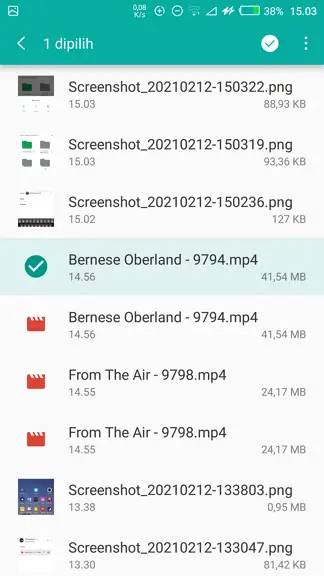
4. Tunggu hingga proses upload selesai.
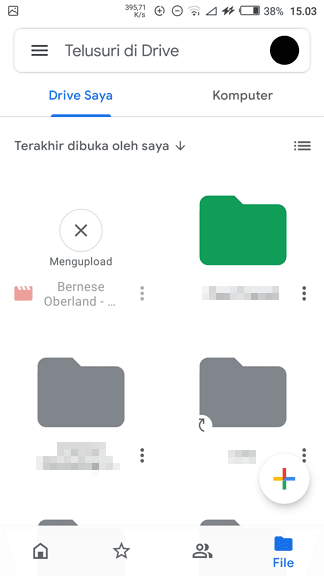
5. Setelah itu, buka aplikasi Gmail dan buat pesan baru seperti biasa. Klik ikon klip kertas lalu pilih Sisipkan dari Drive.
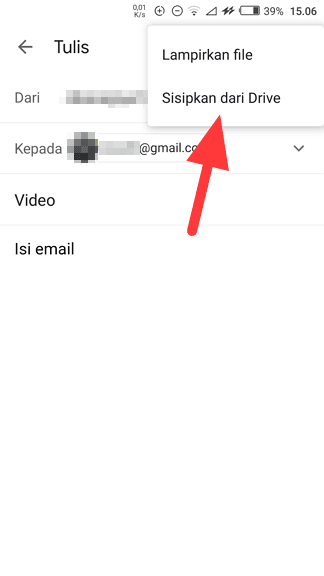
6. Untuk mempercepat, langsung ke kategori Terbaru.
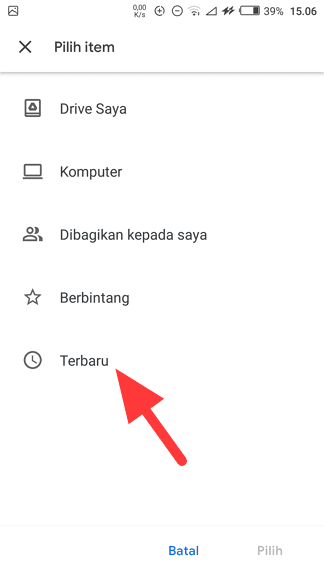
7. Pilih video yang ingin dikirim.
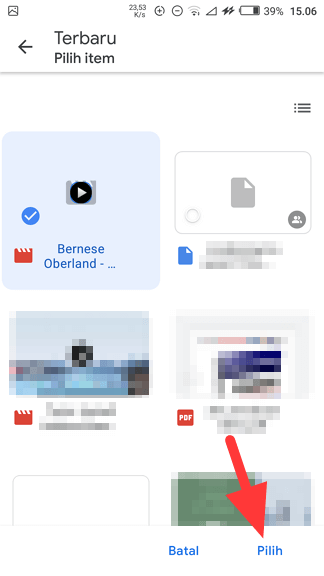
8. Sampai di sini kamu bisa langsung mengirim email.
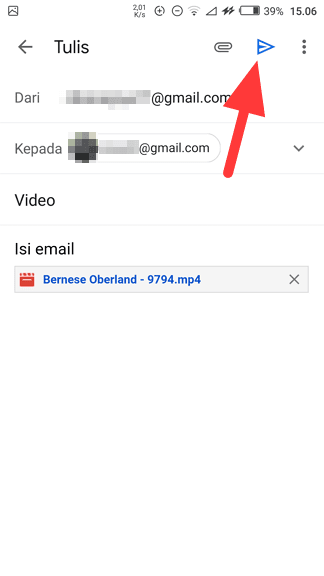
9. Pastikan agar penerima email Dapat melihat video tersebut, lalu tap Kirim.
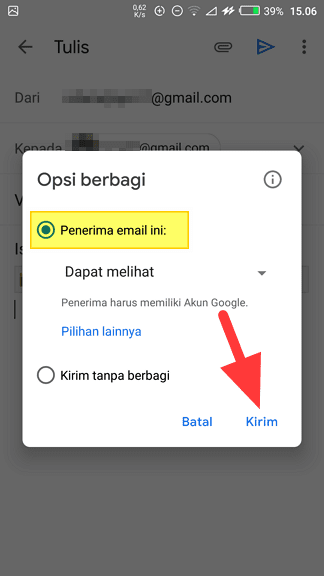
Penerima email bisa melihat preview, mengunduh, atau menambahkan video tersebut ke akun Google Drive. Apabila video dihapus oleh si pengirim, maka penerima tidak akan bisa melihat video tersebut.
Apabila kamu sering mengirim video lebih dari 25 MB lewat Gmail, selalu pantau sisa kapasitas Google Drive. Bila perlu, lakukan pembersihan folder Sampah secara teratur untuk membebaskan ruang penyimpanan.
Menggunakan layanan Google One juga bisa menjadi opsi untuk mendapatkan ekstra kapasitas mulai dari 100 GB dengan harga yang relatif terjangkau.